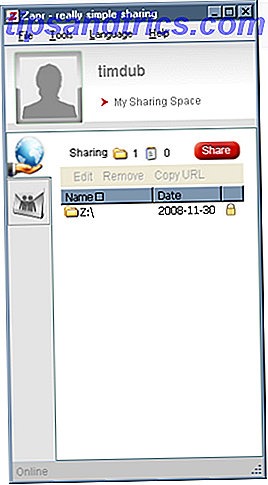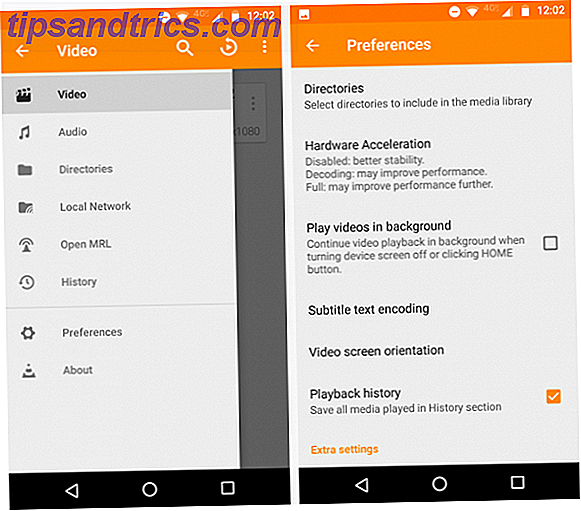Det er flott å ha en stor mengde data og beregninger til din disposisjon for å identifisere styrker og svakheter i en bedrift. Fakta og tall kan imidlertid være vanskelig å fordøye uten å være riktig behandlet.
Enten du leter etter å overlaste din egen analyse eller ta noen av legworket ut av å presentere funnene dine, Microsofts Power BI Slik visualiserer du dataanalysen med Excels verktøymaskiner Slik visualiserer du dataanalysen med Excels kraftverktøy Excel dreper det med sine avanserte datahåndteringsfunksjoner. Når du har brukt et av de nye verktøyene, vil du ønske dem alle. Bli en mester i dataanalysen din med verktøy! Les mer er et kraftig verktøy å ha til din disposisjon. Følg denne veiledningen, og du vil være godt på vei mot å transformere data til informasjon.
Hva er Power BI?
Power BI er en rask og fleksibel metode for å ta data og gjøre det til visualiseringer. 4 Datavisualiseringsverktøy for å fange datajournalistik. 4 Datavisualiseringsverktøy for å fange datajournalistikk. Ord og tall er ikke nok. Til slutt vil visuelle fange og overbevise publikum. Her er verktøyene som vil hjelpe deg med å gjøre dataene dine til noe bra. Les mer og rapporter. Det fungerer ved å mate dataene dine inn i et rammeverk som kan produsere diagrammer og grafer på fly, og til og med fortsette å oppdatere disse diagrammene etter hvert som datasettene de tegner fra, fortsetter å motta mer informasjon.
Det gjør det enkelt å eksperimentere med ulike metoder for å visualisere dataene dine, slik at du får full kontroll gjennom et mer strømlinjeformet grensesnitt enn tilsvarende verktøy i Excel. Imidlertid kommer det virkelig til seg selv når du begynner å bruke Dashboards, en måte å sette sammen diagrammer og datasett Visualisere dataene dine og lage regnearkene dine Brukervennlig med et Excel Dashboard Visualiser dataene dine og gjør regnearkene dine brukervennlige med et Excel Dashboard Noen ganger, Et enkelt regnearkformat er ikke engasjerende nok til å gjøre dataene dine tilgjengelige. Et dashbord lar deg presentere dine viktigste data i et lett å fordøye format. Les mer som kan henvises til over tid.
Når en Power BI Dashboard er satt opp, kan den fortsette å levere informasjon på en rullende basis uten at du noensinne trenger å tinker med detaljene igjen. Når du trenger å gjøre en endring, er det imidlertid veldig enkelt å refokusere sin rapportering på de områdene du trenger for å holde øye med.
Microsoft tilbyr for øyeblikket prøvelser av dette kraftfulle verktøyet gratis, så det er en flott tid å gi Power BI en teststasjon og se hva det kan gjøre for virksomheten din.
Starter
Det første skrittet mot mastering Power BI er å registrere en konto på sin webportal. Når du er satt opp, er neste trinn å importere noen data slik at du kan se hvordan de ulike verktøyene som tilbys, fungerer.
Power BI kan godta et bredt spekter av forskjellige kilder, fra et enkelt Excel-dokument eller .CSV-fil til en forbindelse med et tredjepartsprodukt som Salesforce. Hvis du bare ønsker å teste pakken, tilbyr Microsoft et testdokument som kan brukes til å demonstrere en stor del av funksjonaliteten før du begynner å legge inn dine egne data.
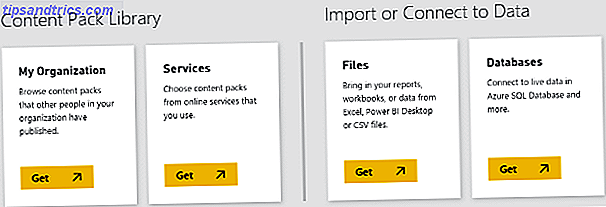
For å gi Power BI noe å jobbe med, bruk Get Data- knappen nederst til venstre i brukergrensesnittet. Det finnes flere importalternativer, men hvis du bruker testdokumentet fra Microsoft, velger du Filer > Hent > Lokal fil og navigerer til den på harddisken.
Arbeide med data
Nå som Power BI har litt informasjon å jobbe med, kan vi begynne å komme inn i det som gjør pakken så verdifull. Klikk på dokumentet du nettopp importert for å åpne det som datasett. Fra denne skjermen kan vi produsere alle slags visualiseringer ved å bruke knappene på høyre side av brukergrensesnittet. Forsøk ved å sjekke et par bokser i feltet Felt .
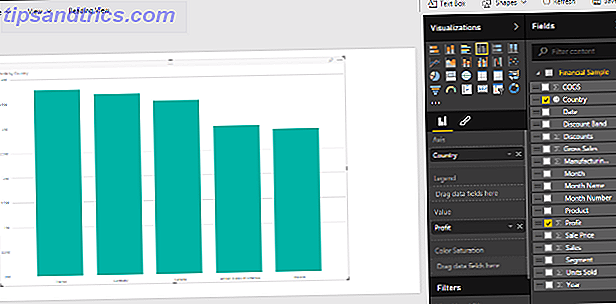
Jeg har valgt å velge feltene Land og fortjeneste, så de vises som standard som et klynget kolonneoversikt. Men ved å velge et annet alternativ fra kolonnen Visualisering kan vi produsere alt fra et kakediagram til et annotert kart. 8 Typer Excel-diagrammer og når du skal bruke dem 8 Typer Excel-diagrammer, og når du skal bruke dem, er det enklere å bruke ta tak i tekst og tall. Diagrammer er en fin måte å visualisere tall på. Vi viser deg hvordan du lager diagrammer i Microsoft Excel, og når du best bruker hvilken type. Les mer .
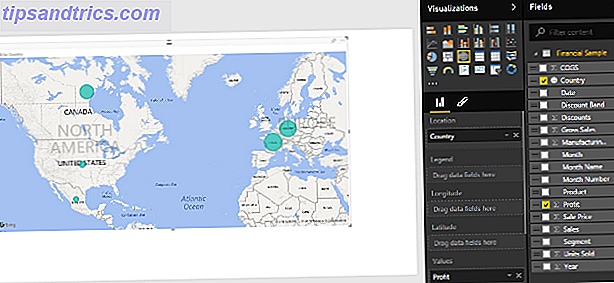
Alternativene under delen Visualiseringer gir enda flere måter å tilpasse diagrammet eller grafen på. Du kan også utforske flere måter å presentere dataene dine ved å kombinere mer enn ett felt i samme graf.
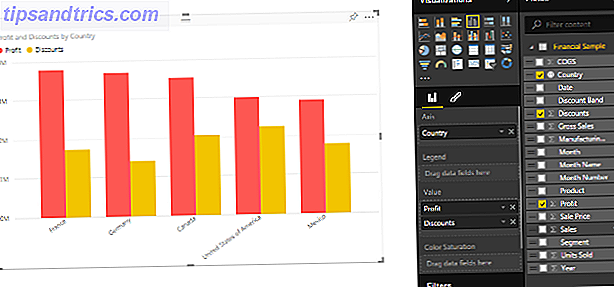
Nå som jeg har laget et diagram som jeg vil holde styr på, skal jeg bruke pekepinneikonet øverst til høyre i innholdet for å legge det til et Dashboard. Dette vil holde visualiseringen praktisk for senere referanse - men det er mye mer du kan gjøre med et Dashboard også.
Bruke Dashboards
Mens individuelle rapporter danner byggesteinene i Power BIs visualiseringspakke, kommer programvaren virkelig til liv når du begynner å lage Dashboards. Ved å knytte flere rapporter til samme Dashboard, kan du presentere dem sammen for å gi et oversikt over dataene ved hånden. Slik visualiserer du dataanalysen med Excels verktøy. Slik visualiserer du dataanalysen med Excels verktøymaskiner Excel er dreper det med sine avanserte datahåndteringsfunksjoner. Når du har brukt et av de nye verktøyene, vil du ønske dem alle. Bli en mester i dataanalysen din med verktøy! Les mer . Når du har festet de enkelte innholdsstykkene, går du til det aktuelle Dashbordet for å begynne å eksperimentere med oppsett.
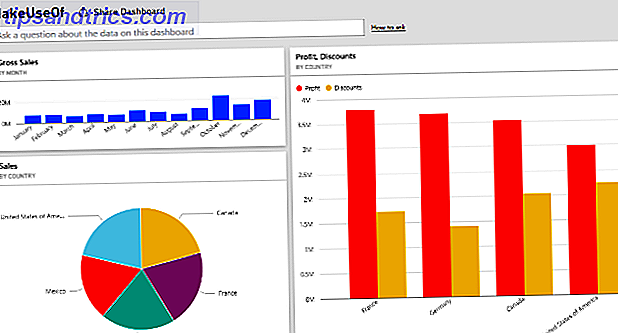
Med litt tinkering kan du produsere et Dashboard som presenterer dine rådata på en måte som er lett å fordøye i løpet av sekunder. Klikk på en bestemt komponent i Dashboard, og du vil kunne se nærmere på det.
Dashboards kan brukes til å presentere informasjon til andre, med kommandoen Del Dashboard øverst på skjermbildet ovenfor, og tilbyr muligheter for å invitere eksterne seere via e-post. Det kan imidlertid også være en kraftig metode for å engasjere seg med data i seg selv.
Du kan spørre Dashboard-spørsmålene om dataene den inneholder, og for det meste får du svært nyttige svar. Power BI har ikke noe problem med å forstå spørsmål som "hvor mye overskudd i Frankrike?" Eller "hva er vårt brutto salg i 2014?" - hvis du holder fast i vilkårene som brukes i kolonneoverskrifter og lignende, vil programvaren vanligvis følge din logikk.
Neste skritt
Forhåpentligvis føler du deg nå med grunnleggende om Power BI. Selv om det er kraftig med et programvaren, vil det alltid være flere ting for deg å lære og introdusere i arbeidsflyten din.
Dashboard design er et område som kan skille nybegynnere fra eksperter. Det er enkelt å sette sammen noe som fungerer, men det tar litt mer kunnskap å konstruere et Dashboard som virkelig får mest mulig ut av dataene dine. Noen grunnleggende prinsipper gjelder langt utover Power BI, men Microsoft tilbyr sine egne tips som er spesifikke for programvaren.
Hvis du ønsker å lære mer om den tekniske siden til Power BI, er et godt utgangspunkt å se på hvordan det knytter seg til den splitter nye Office 2016-pakken. 9 Tips for å lære alt om Office 2016. 9 Tips for å lære alt om Office 2016 Microsoft Office 2016 er blant oss. Hvordan mastrer du den nyeste versjonen for å gjøre produktiviteten din skikkelig? Vi tipper deg til de beste koblingene for Office-læring. Stjel en mars med disse ... Les mer. Microsoft tilbyr mye dokumentasjon om dette også, som sin informative guide til Power Query.
Har du egne tips for å komme i gang med Power BI? Del kunnskapen din med andre brukere i kommentarseksjonen nedenfor.